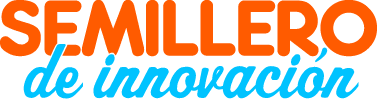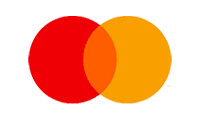Visión general
Antes de saltar directamente a la actividad, primero comprendamos cómo funcionará nuestro sistema de seguridad basado en reconocimiento facial.
En nuestro sistema, PictoBlox primero detectará nuestra cara. Luego, coincidirá con las caras ya guardadas. Si el rostro detectado y el guardado coinciden, Quarky mostrará un color verde. De lo contrario, seguirá mostrando el color rojo.

Ahora que sabemos cómo funcionará, ¡hagamos su código!
¡Codifiquemos!
Detectar un rostro y guardarlo en el sistema
Primero, creemos el script para detectar y guardar una cara en el sistema. Siga los pasos a continuación:
- Abra un nuevo proyecto seleccionando Nuevo desde archivo.
- Ahora, haga clic en el fondo blanco llamado Telón de fondo 1 en la paleta Escenario .
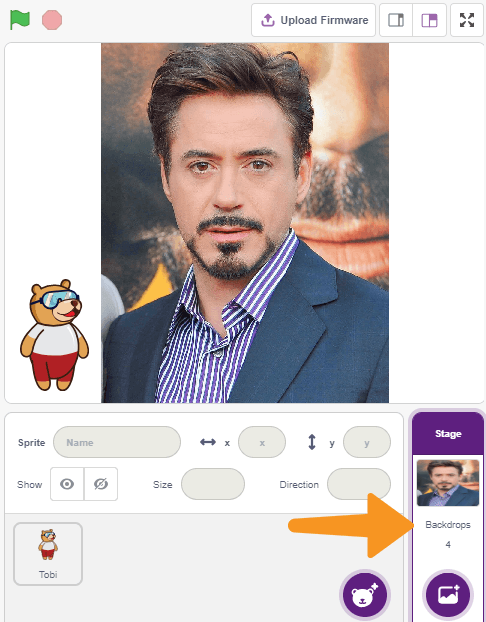
- Luego, haga clic en la pestaña Fondos a la izquierda; está entre las pestañas Código y Sonidos .
- Seleccione Cámara . Luego toma una foto de tu cara. ¡No olvides sonreír!
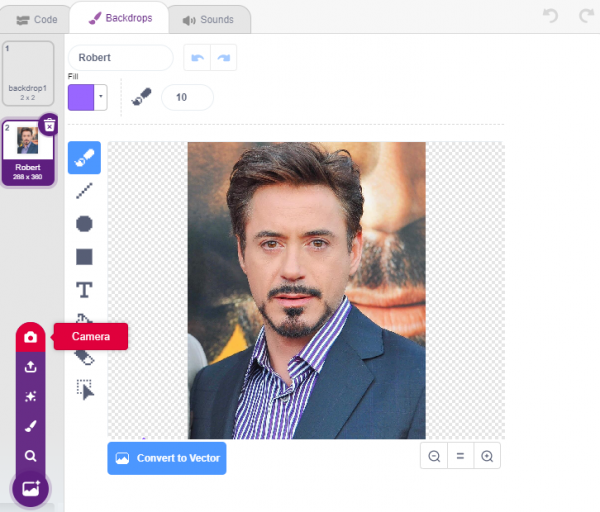
- Dale tu nombre al telón de fondo. Para la demostración tenemos a Robert.
- Ahora, regrese al área de secuencias de comandos y seleccione el icono del objeto Tobi .
- Agregue un bloque al presionar la bandera en el área de secuencias de comandos.
- Ahora, haga clic en el botón Agregar extensión de color púrpura en la esquina inferior izquierda de la pantalla. Luego, seleccione la extensión de Detección de rostro para agregarla a su paleta.
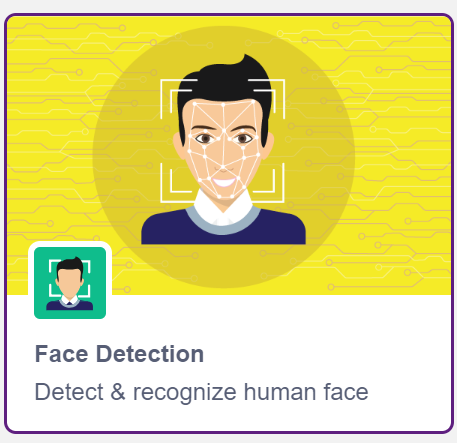
- Desde el Deteccion facial paleta, añadir un vídeo a su vez () en el escenario con la transparencia% () [turn on video on stage with% transparency] . Seleccione desactivado en el primer menú desplegable.
- Agregue un bloque de esperar () segundos de la paleta de Control .
- Vaya a la paleta Apariencia y agregue un cambiar fondo a () . Seleccione su nombre en el menú desplegable.

- Finalmente, vaya a la paleta de Detección de rostro y agregue una clase () como () del bloque () . Seleccione 1 del primer menú desplegable, etapa del segundo y escriba su nombre en el espacio en blanco.

Hacer coincidir una cara con las del sistema
Ahora, creemos el guión para hacer coincidir una cara con una cara guardada. Siga los pasos a continuación:
- Vaya a la paleta Mis bloques y cree un bloque llamado Entrenar cara .

- Reemplace el bloque al presionar la bandera del script que acaba de crear con el bloque de sombreros Entrenar cara .

- Debajo de este bloque cuando se hace clic en la bandera , suelta el bloque de pila datos de entrenamiento debajo de él.

- Desde la paleta de Detección de rostro , agregue un bloque de video de giro () con ()% de transparencia debajo del bloque de sombreros Entrenar rostro . Seleccione en el primer menú desplegable.
- Agregue un bloque de cuadro delimitador () de la paleta Detección de rostro .
- A continuación, agregue un retraso de 1 segundo usando el bloque de esperar () segundos .

- Agregue un bloque por siempre de la paleta Control .
- Dentro del bloque por siempre , agregue un bloque de hacer coincidir caras en ()[do face matching] de la paleta Detección de rostros . La cámara está configurada como la opción predeterminada, por lo que no es necesario cambiarla. Ahora, queremos que nuestro sistema salude a la persona si coincide con una guardada en el sistema.

- Vaya a la paleta apariencia y agregue un bloque decir () debajo del bloque hacer coincidir caras en ()[do face matching] .
- Dentro del bloque decir () , suelte un bloque unir () () de la paleta Operadores .
- Dentro del primer espacio del bloque unir () () , escriba “Hola”. En el segundo espacio, agregue un Obtener expresión de la cara 1 (Get expression of face 1) de la paleta Detección de rostro .

¡Eso es!
Visualización del estado de bloqueo / desbloqueo
Una vez que el sistema detecta la cara y la empareja, lo único que queda es mostrar el signo de desbloqueo. Hagamos un guión para lo mismo. Siga los pasos a continuación:
El sistema debe desbloquearse solo si el rostro detectado coincide con el guardado en el sistema. Modifiquemos el script un poco en consecuencia.
- Elimine el bloque decir y agregue un bloque si-si no de la paleta Control debajo del bloque do face matching on () .
- Agregue un bloque es rostro () detectado? [detectado de clase ()] de la paleta de Detección de rostro dentro del espacio en forma de diamante del bloque si- si no .

- Añadir una matriz de presentación como () cuadra del Display paleta debajo de la si brazo de la si- si no bloque. Dibuja una Martix de color verde.

- Debajo de la matriz de visualización como bloque () , agregue un bloque decir () de la paleta Text to Speech . Suelta un bloque unir () () dentro de él.
- En el primer espacio del bloque unir () () , escriba “Hola” y en el segundo espacio, escriba su nombre.
Si la cara detectada no coincide con la cara guardada, Quarky debería mostrar LED de color rojo. - Por debajo de la otra rama de la si-else bloque, agregar otra matriz de presentación como () bloque y dibujar un candado cerrado de color rojo como se muestra.

- Finalmente, haga clic en la bandera verde para ejecutar el script.
Asignación
Antes de pasar a la siguiente lección, ¡le espera una pequeña tarea!
Haz un video del proyecto que realizaste en esta actividad y súbelo al sitio web.
Enviar la tarea es imprescindible para recibir el certificado después de completar el curso.
Siga los pasos a continuación para cargar su tarea:
- Primero, debe elegir el archivo de video, luego haga clic en Examinar .
- Seleccione su archivo de video.
- Y haga clic en el botón Cargar .
¡Buena suerte! ?